ps照片怎么换底色
更换照片底色的操作步骤:
打开PS软件并导入需要处理的照片 - 使用快捷键Ctrl+O或通过菜单栏"文件>打开"选择图片 - 建议使用高分辨率原图以获得更好效果
创建精确选区 - 使用"快速选择工具"或"魔棒工具"初步选取主体 - 切换到"选择并遮住"功能(Refine Edge)进行边缘优化 - 调整边缘检测半径(建议2-5像素) - 勾选"智能半径"选项 - 使用调整边缘画笔工具处理头发等复杂区域
提取主体到新图层 - 按Ctrl+J复制选区到新图层 - 隐藏原始背景图层(点击图层眼睛图标)
添加新背景 - 在底部新建空白图层(点击图层面板下方"新建图层"图标) - 使用油漆桶工具填充所需颜色 - 或拖入新的背景图片
精细调整 - 检查主体边缘是否有残留原背景色 - 使用"图层>修边>去边"功能(1-3像素) - 对主体图层添加蒙版,用画笔工具修饰细节
保存成品 - 存储为PSD格式保留图层信息 - 导出为JPG/PNG时选择适当质量
专业技巧: - 处理半透明物体时使用通道抠图 - 拍摄时使用纯色背景可大幅简化后期工作 - 复杂边缘可配合钢笔工具创建路径 - 使用色彩平衡调整图层使主体与新背景色调协调
PS照片换底色的详细步骤教程?
PS照片换底色的详细步骤
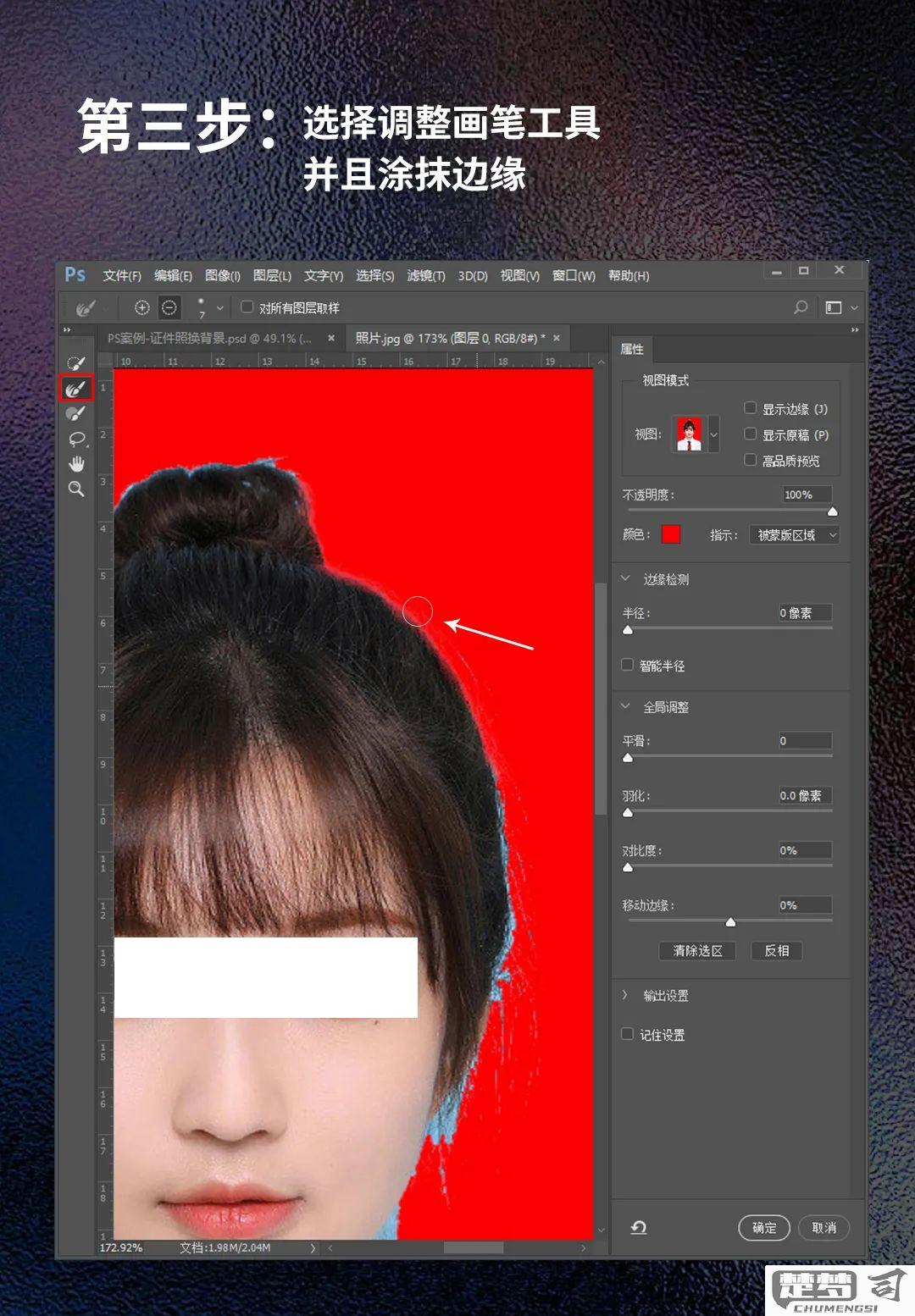
打开文件 - 启动Photoshop - 点击"文件">"打开"选择需要处理的照片 - 或直接将图片拖入PS工作区
创建选区 - 选择工具栏中的"快速选择工具"或"魔棒工具" - 调整工具属性栏中的画笔大小 - 点击并拖动选择需要保留的主体部分 - 按住Alt键可减去多选区域
优化选区边缘 - 点击顶部菜单"选择">"选择并遮住" - 使用边缘画笔工具细化头发等复杂边缘 - 调整"平滑"、"羽化"、"对比度"参数 - 输出设置为"新建带有图层蒙版的图层"
新建背景层 - 点击图层面板底部的"创建新图层"按钮 - 将新图层拖至主体图层下方 - 选择"油漆桶工具"填充所需底色 - 或使用渐变工具创建渐变背景
细节调整 - 选中主体图层蒙版 - 使用黑色/白色画笔修补边缘缺陷 - 调整"色相/饱和度"修正边缘色差 - 添加"曲线"调整层微调整体色调
保存文件 - 点击"文件">"存储为" - 选择PNG格式保留透明区域 - 或选择JPG格式用于普通背景 - 设置适当品质参数后保存
实用技巧 - 复杂图像建议使用"钢笔工具"精确抠图 - 按住Ctrl键点击蒙版缩略图可重新载入选区 - 使用"边缘检测"功能处理毛发类细节 - 保存PSD文件保留可编辑图层
Photoshop中如何快速更换照片背景色?
在Photoshop中快速更换照片背景色可以通过以下步骤实现:
选择主体 - 打开需要处理的照片 - 使用"快速选择工具"(快捷键W)或"对象选择工具"选中主体 - 对于复杂边缘,可使用"选择并遮住"功能(选择工具状态下顶部选项栏)进行精细调整 - 按Ctrl+J复制选区到新图层
创建纯色背景 - 点击图层面板底部"创建新的填充或调整图层"按钮 - 选择"纯色"选项 - 在拾色器中选择需要的背景颜色 - 将该图层拖动到主体图层下方
边缘优化 - 选中主体图层 - 添加图层蒙版(图层面板底部按钮) - 使用黑色柔边画笔在蒙版上涂抹修正边缘 - 可适当降低画笔不透明度(30-50%)使过渡更自然
颜色协调 - 选中主体图层 - 添加"色彩平衡"调整图层 - 右键调整图层选择"创建剪贴蒙版" - 微调参数使主体与新背景色调协调
实用技巧: - 对于证件照换底色,建议使用RGB值精确控制颜色 - 处理发丝等复杂边缘时,可在"选择并遮住"中使用"净化颜色"选项 - 保存为PSD格式保留图层,方便后续修改 - 批量处理类似照片可录制动作(窗口>动作)
PS换底色后如何保持边缘自然不突兀?
要让PS换底色后的边缘保持自然不突兀,关键在于精细处理边缘过渡与细节修正。以下是具体操作步骤:
精准抠图 - 使用「选择并遮住」工具(Select and Mask),用「边缘画笔」涂抹发丝或复杂轮廓部分 - 调整「智能半径」数值(建议10-20px)让软件自动识别毛发等复杂边缘 - 勾选「净化颜色」选项,数值设为60%-80%消除原背景色晕染
边缘柔化处理 - 添加「图层蒙版」后,用低流量(20%-30%)的柔边画笔修复边缘 - 按住Alt键点击蒙版进入蒙版编辑模式,用高斯模糊(1-2px)柔化硬边 - 对局部区域使用「混合器画笔工具」吸取邻近颜色进行边缘过渡
颜色融合技巧 - 新建「颜色填充层」并创建剪贴蒙版,混合模式改为「颜色」 - 用吸管工具吸取人物边缘的环境色,在新建图层上轻扫过渡区域 - 添加「照片滤镜」调整层,选择与新背景相近的色调微调整体融合度
细节强化 - 复制原始图层置于顶层,混合模式改为「明度」恢复边缘纹理 - 用1px大小的「加深/减淡工具」强化发丝等细节处的立体感 - 最后添加0.3%-0.5%的「杂色」匹配新背景的纹理质感
建议操作时: - 始终在100%视图比例下检查边缘 - 分区域处理不同质感的边缘部分 - 保存PSD文件以便反复调整
